如何查看windows10系统的详细版本【图文教程】
现在,越来越多用户都将系统升级到了win10正式版,因此他们反馈的相关问题也增多了。比如,一位用户表示自己为了能够更好地设置电脑,就希望查看到win10系统的详细版本信息,这该如何操作呢?下面,小编就分享下具体操作方法。
具体方法如下:
1、鼠标点击系统左下角“WIN”图标;

2、在弹出菜单中找到“控制面板”;
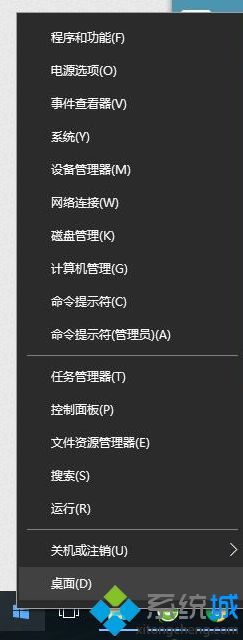
3、点击控制面板找到“管理工具”;
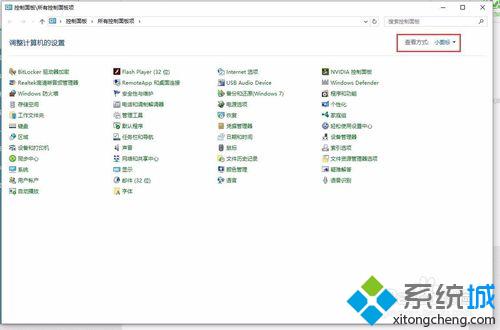
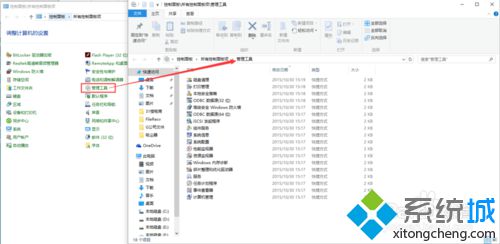
4、打开管理工具,找到“系统信息”;
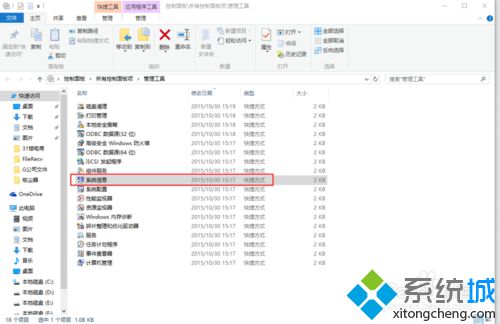
5、打开系统,信息就可以看到该电脑安装的WIN10版本!
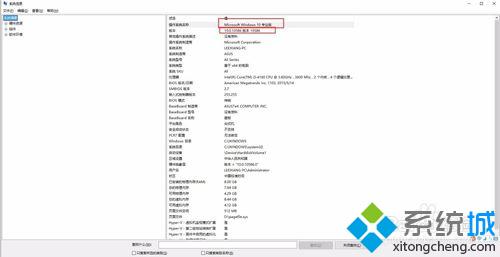
通过上面几个步骤的简单操作,我们就能查看到windows10系统的详细版本了。有需要的win10系统用户,不妨跟随小编的步骤操作一遍!
我告诉你msdn版权声明:以上内容作者已申请原创保护,未经允许不得转载,侵权必究!授权事宜、对本内容有异议或投诉,敬请联系网站管理员,我们将尽快回复您,谢谢合作!










